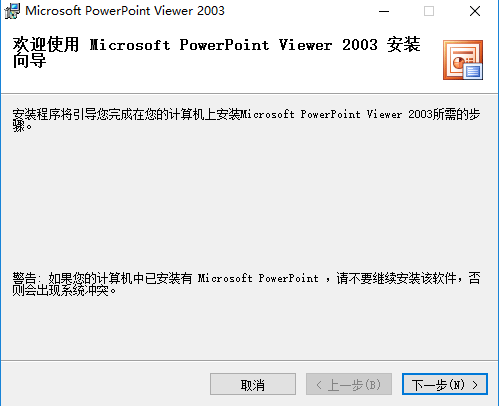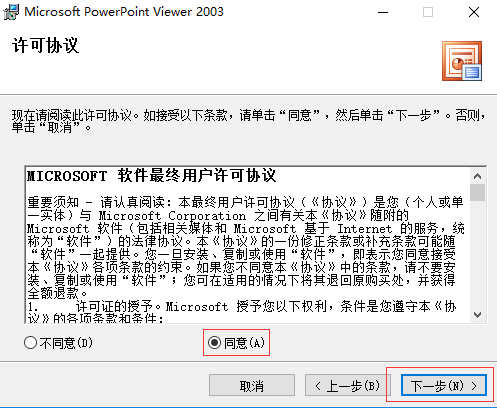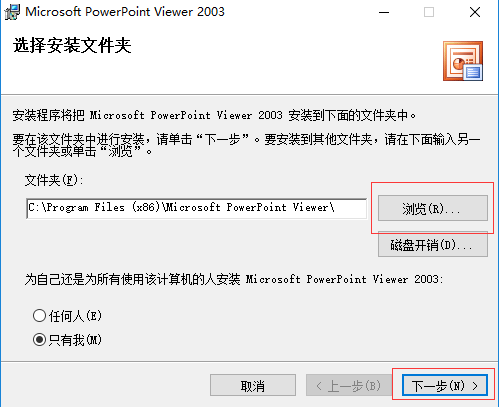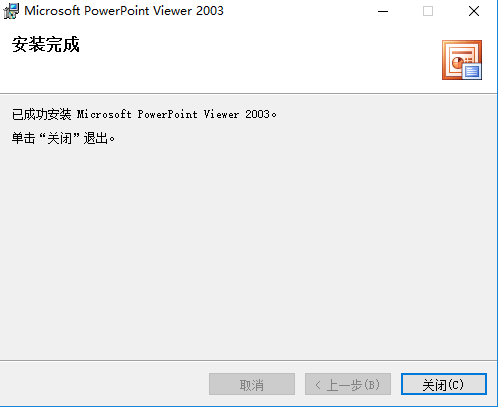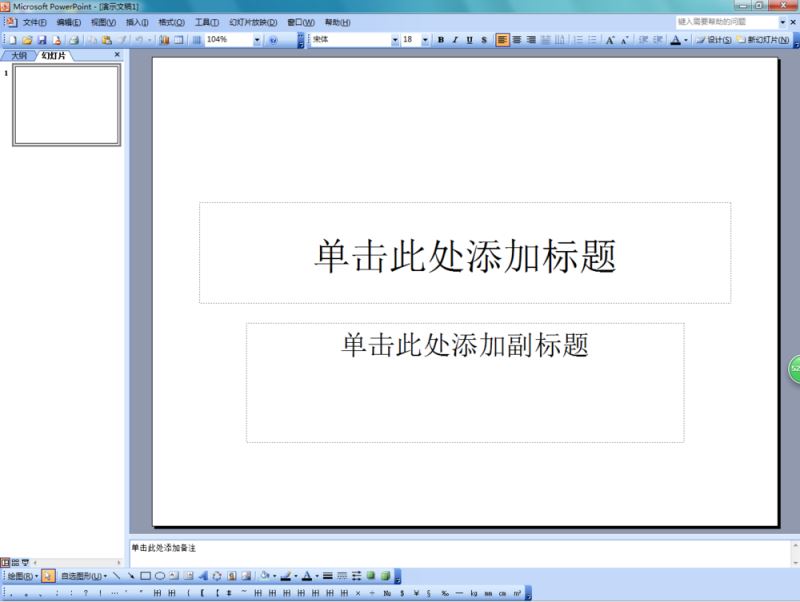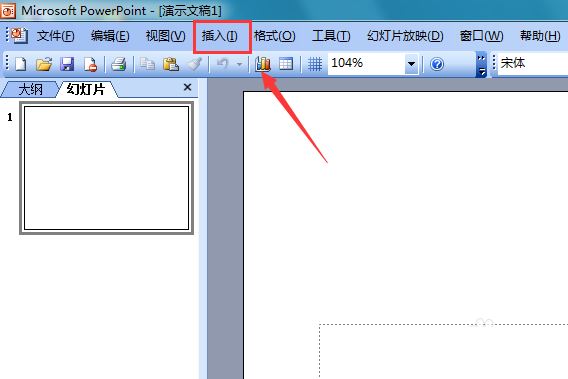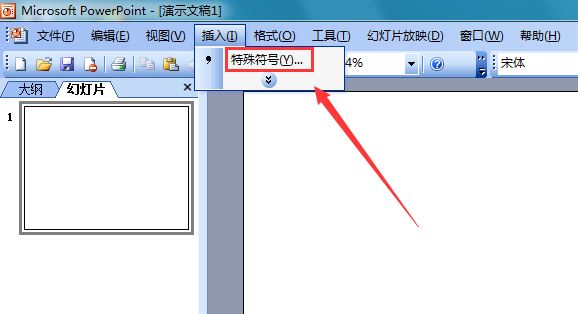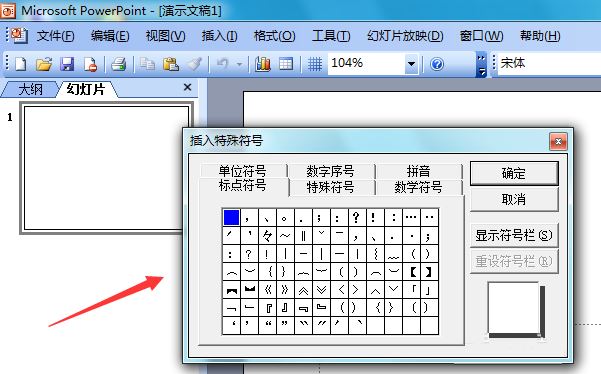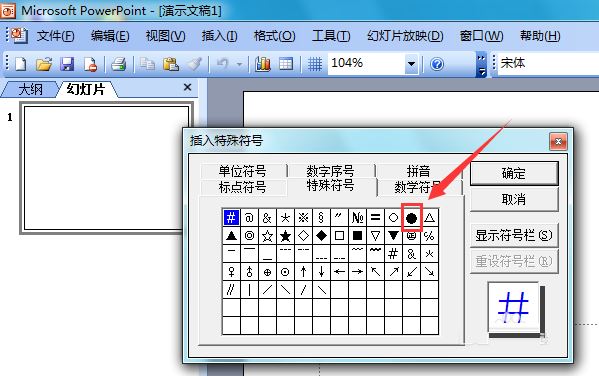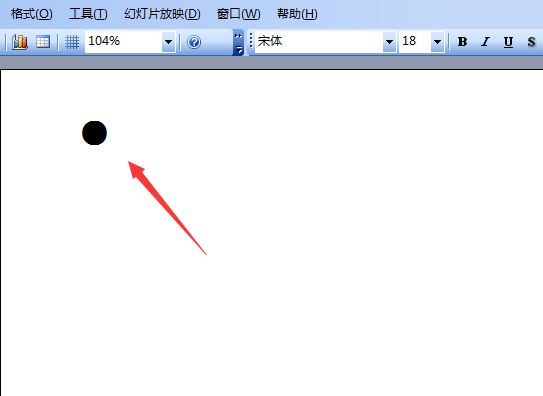ppt2003是微软公司出品的Power Point的一款,是微软公司出品的office办公软件系列重要组件之一(还有Excel,Word等)。powerpoint 2003官方版用于制作视频、音频、PPT、网页、图片等结合的三分屏课件。ppt2003官方下载免费完整版用户不仅可创建演示文稿,还可创建演示文稿,甚至可以在互联网上直接召开面对面会议、远程会议或在网上给观众展示演示文稿。
功能介绍
1、拓宽工作范围
PowerPoint 2003 Package for CD(适用于 CD 的 PowerPoint 2003 软件包)提供的功能使您能够轻松创建将演示文稿刻录到 CD 上并分发给客户进行演示所需的所有文件。当该 CD 的收件人将 CD 插入其 CD 驱动器时,演示文稿自动以“Slide Show”(幻灯片放映)模式启动。
2、让更多的人看到您的工作成果
改进后的 PowerPoint 播放器可以使用户不必在计算机上安装 PowerPoint 就可观看演示文稿。PowerPoint 演示文稿的作者在将演示文稿保存到 CD 中时,可以选择同时保存该播放器供收件人使用。
3、入门速度更快
从“Getting Started”(入门)和“Help”(帮助)任务窗格,您可以访问 Office Online Web 站点上的 Microsoft Office Online Assistance(Microsoft Office 联机帮助)。它提供根据其他用户的请求和问题而定期更新的帮助文章。这些任务窗格中的某些功能需要使用 Internet 连接。
4、专注于您的工作
使用新增的“Research”(研究)任务窗格,可以轻松地查找资料而无须离开 PowerPoint。该任务窗格在PowerPoint Viewer 2003官方版中引入了电子词典、同义词库和在线研究站点,以帮助您查找信息,并将这些信息合并到演示文稿中。“Research”(研究)任务窗格中的某些功能需要使用 Internet 连接。
5、减少错误并节省时间
“AutoCorrect”(自动更正)功能可自动修复常见的拼写错误和录入错误,并可以将缩写词替换为其完整形式。
6、使用智能标记查找与关键字和关键短语相关的信息
智能标记是 PowerPoint 中的一种功能。当出现名称、地址或其他关键字或短语时,智能标记图标出现,并提供附加信息和一列可采取的操作。
常见问题
1、powerPoint备有许多模板,给我们设计幻灯片带来很多方便。但是,但是有的模板并不合适,那些背景较浅的模板请勿使用。
2、景使用渐变。把深色放在幻灯片底部;浅色放在左上角。因为读者往往从左上方开始阅读,不要让背景过于强烈以与前景色的文字争风。
3、面请设置为35mm幻灯片,并且四周保持0.5英寸的空白边缘,以防内容被幻灯片框所覆盖。
安装步骤
一、在本站下载最新版powerpoint 2003,双击安装。
二、点击同意,单击下一步。
三、点击浏览选择软件安装位置,或直接点击下一步。
四、耐心等待一会,点击关闭即可。
使用技巧
使用powerpoint软件输入黑色圆形的图文教程
你是否想了解使用powerpoint软件怎么输入黑色圆形呢?下面就是小编带来的详细完整的使用powerpoint软件输入黑色圆形的内容,赶紧来看一下吧。
1、打开PowerPoint 2003这款软件,进入PowerPoint 2003的操作界面,如图所示:
2、在该界面内插入选项,如图所示:
3、点击插入选项,在其子级菜单那里找到特殊符号选项,如图所示:
4、点击特殊符号选项,弹出插入特殊符号对话框,如图所示:
5、在该对话框内找到特殊符号选项,并在其内找到黑色圆形选项,如图所示:
6、点击黑色圆形选项,可以看到在编辑输入区里就输入了该形状,如图所示:
PPT2003使用教程
一、新建一份空白演示文稿
默认情况下,启动PowerPoint2003(其他版本相似)时,系统新建一份空白演示文稿,并新建1张幻灯片。我们可以通过下面三种方法,在当前演示文稿中添加新的幻灯片
1.方法一:快捷键法。按“Ctrl+M”组合键,即可快速添加1张空白幻灯片
2.方法二:回车键法。在“普通视图”下,将鼠标定在左侧的窗格中,然后按下回车键(“Enter”),同样可以快速插入一张新的空白幻灯片
3.方法三:命令法。执行“插入→新幻灯片”命令,也可以新增一张空白幻灯片
二、插入文本框
通常情况下,在演示文稿的幻灯片中添加文本字符时,需要通过文本框来实现
1.执行“插入→文本框→水平(垂直)”命令,然后在幻灯片中拖拉出一个文本框来
2.将相应的字符输入到文本框中
3.设置好字体、字号和字符颜色等
4.调整好文本框的大小,并将其定位在幻灯片的合适位置上即可
PS:也可以用“绘图”工具栏上的文本框按钮来插入文本框,并输入字符
三、直接输入文本
如果演示文稿中需要编辑大量文本,我推荐大家使用下面直接输入文本的方法
1.在“普通视图”下,将鼠标定在左侧的窗格中,切换到“大纲”标签下。然后直接输入文本字符。每输入完一个内容后,按下“Enter”键,新建一张幻灯片,输入后面的内容
2.如果按下“Enter”键,仍然希望在原幻灯片中输入文本,只要按一下“Tab”键即可。此时,如果想新增一张幻灯片,按下“Enter”键后,再按一下“Shift+Tab”键就可以了
四、插入图片
为了增强文稿的可视性,向演示文稿中添加图片是一项基本的操作
1.执行“插入→图片→来自文件”命令,打开“插入图片”对话框
2.定位到需要插入图片所在的文件夹,选中相应的图片文件,然后按下“插入”按钮,将图片插入到幻灯片中
3.用拖拉的方法调整好图片的大小,并将其定位在幻灯片的合适位置上即可
PS:以定位图片位置时,按住Ctrl键,再按动方向键,可以实现图片的微量移动,达到精确定位图片的目的
五、插入声音
为演示文稿配上声音,可以大大增强演示文稿的播放效果
1.执行“插入→影片和声音→文件中的声音”命令,打开“插入声音”对话框
2.定位到需要插入声音文件所在的文件夹,选中相应的声音文件,然后按下“确定”按钮
PS:演示文稿支持mp3、wma、wav、mid等格式声音文件
3.在随后弹出的快捷菜单中,根据需要选择“是”或“否”选项返回,即可将声音文件插入到当前幻灯片中
PS:插入的声音文件后,会在幻灯片中显示出一个小喇叭图片,在幻灯片放映时,通常会显示在画面了,为了不影响播放效果,通常将该图标移到幻灯片边缘处
六、视频文件添加
我们可以将视频文件添加到演示文稿中,来增加演示文稿的播放效果
1.执行“插入→影片和声音→文件中的影片”命令,打开“插入影片”对话框
2.定位到需要插入视频文件所在的文件夹,选中相应的视频文件,然后按下“确定”按钮
PS:演示文稿支持avi、wmv、mpg等格式视频文件
3.在随后弹出的快捷菜单中,根据需要选择“是”或“否”选项返回,即可将声音文件插入到当前幻灯片中
4.调整处视频播放窗口的大小,将其定位在幻灯片的合适位置上即可
七、插入Flash动画
1.要想将Falsh动画添加到演示文稿中,的操作稍微麻烦一些1、执行“视图→工具栏→控件工具箱”命令,展开“控件工具箱”工具栏。
2.单击工具栏上的“其他控件”按钮,在随后弹出的下拉列表中选“Shockwave Flash Object”选项,然后在幻灯片中拖拉出一个矩形框(此为播放窗口)。
3.选中上述播放窗口,按工具栏上的“属性”按钮,打开“属性”对话框,在“Movie”选项后面的方框中输入需要插入的Flash动画文件名.SWF及完整路径,然后关闭属性窗口。
PS:建议将Flash动画文件和演示文稿保存在同一文件夹中,这样只需要输入Flash动画文件名称,而不需要输入路径了
4.调整好播放窗口的大小,将其定位到幻灯片合适位置上,即可播放Flash动画了。
八、插入艺术字
Office多个组件中都有艺术字功能,在演示文稿中插入艺术字可以大大提高演示文稿的放映效果。
1.执行“插入→图片→艺术字”命令,打开“艺术字库”对话框。
2.选中一种样式后,按下“确定”按钮,打开“编辑艺术字”对话框。
3.输入艺术字字符后,设置好字体、字号等要素,确定返回。
4.调整好艺术字大小,并将其定位在合适位置上即可。
PS:选中插入的艺术字,在其周围出来黄色的控制柄,拖动控制柄,可以调整艺术字的外形。
九、绘制出相应的图形
根据演示文稿的需要,经常要在其中绘制一些图形,利用其中的“绘图”工具栏,即可搞定。
1.执行“视图→工具栏→绘图”命令,展开“绘图”工具栏。
2.点击工具栏上的“自选图形”按钮,在随后展开的快捷菜单中,选择相应的选项(如“基本形状、太阳形”),然后在幻灯片中拖拉一下,即可绘制出相应的图形。
PS:①如果选择“自选图形、线条”下面的选项,可以绘制出展型图形来。②如果选中相应的选项(如“矩形”),然后在按住“Shift”键的同时,拖拉鼠标,即可绘制出正的图形(如“正方形”)。
十、插入公式
在制作一些专业技术性演示文稿时,常常需要在幻灯片中添加一些复杂的公式,可以利用“公式编辑器”来制作。
1.执行“插入→对象”命令,打开“插入对象”对话框。
2.在“对象类型”下面选中“Microsoft 公式3.0”选项,确定进入“公式编辑器”状态下。
PS:默认情况下,“公式编辑器”不是Office安装组件,在使用前需要通过安装程序进行添加后,才能正常使用。
3.利用工具栏上的相应模板,即可制作出相应的公式。
4.编辑完成后,关闭“公式编辑器”窗口,返回幻类片编辑状态,公式即可插入到其中。
5.调整好公式的大小,并将其定位在合适位置上。
十一、引用其他演示文稿
如果在编辑某个演示文稿时,需要引用其他演示文稿中的部分幻灯片,可以通过下面的方法快速插入。
1.将光标定在需要插入的幻灯片前面。
2.执行“插入→幻灯片(从文件)”命令,打开“幻灯片搜索器”对话框。
3.单击其中的“浏览”按钮,打开“浏览”对话框,定位到被引用演示文稿所在的文件夹中,选中相应的演示文稿,确定返回。
4.选中需要引用的幻灯片,然后按下“插入”按钮,再“关闭”退出即可。
PS:①如果需要引用演示文稿中的所有幻灯片,直接按下“全部插入”按钮就行了。②在按住Ctrl键的同时,用鼠标点击不同的幻灯片,可以同时选中不连续的多幅幻灯片,然后将其插入。③如果经常需要引用某些演示文稿中的幻灯片,在打开相应的演示文稿后,单击“添加到收藏夹”按钮,以后可以通过“收藏夹标签”进行快速调用。
十二、输入批注内容
审查他人的演示文稿时,可以利用批注功能提出自己的修改意见。批注内容并不会在放映过程中显示出来。
1.选中需要添加意见的幻灯片,执行“插入批注”命令,进入批注编辑状态。
2.输入批注内容。
3.当使用者将鼠标指向批注标识时,批注内容即刻显示了出来。
PS:批注内容不会在放映过程中显示出来。
4.右击批注标识,利用弹出的快捷菜单,可以对批注进行相应的编辑处理。
同类佳作
-

-

-
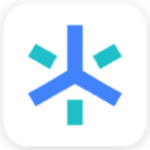
- 字节跳动开发者工具 电脑版 下载
- 5.3万 | 199 MB
- 字节跳动推出的一款帮助开发者
-
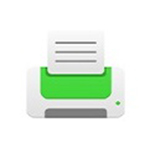
- 实创条码打印软件 电脑版 下载
- 3.万 | 96.5 MB
- 一款能够快速打印条码、二维码
-

-

- 房在线房产中介管理系统 电脑版 下载
- 2.6万 | 35.7 MB
- 一款非常靠谱的房产中介服务软件
-

- 易达电脑收银票据打印软件 电脑版 下载
- 7.8万 | 4.4 MB
- 一款非常好用的打票软件
-
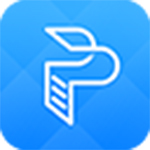
- 转转大师PDF虚拟打印机 电脑版 下载
- 7.8万 | 61.4 MB
- 一款很好用的虚拟打印机软件
近期新游
精选专题
话题问答
- 2022-06-24金铲铲之战驯龙敖兴阵容玩法攻略
- 2022-06-24金铲铲之战九星界龙阵容玩法攻略
- 2022-06-24金铲铲之战重骑熊阵容玩法攻略
- 2022-06-24原神久岐忍邀约任务攻略
- 2022-06-26数码宝贝新世纪番长飞虫兽天赋加点推荐
- 2022-06-24阴阳师百鬼乱狱第四关通关攻略
- 2022-06-24王者荣耀戈娅玩法攻略
- 2022-06-26金铲铲之战s7泥头车阵容攻略
- 2022-06-24堆叠大陆第三章玩法攻略
- 2022-06-23哈利波特魔法觉醒染发魔药制作攻略
火爆专区
最新资讯
-

- 逆战未来猎场热门地图推荐及玩法详解
- 1332026-01-15
-

- 国产GPU公司景嘉微去年亏了1.2-1.8亿:自研GPU可满足云桌面、云游戏等应用
- 1982026-01-15
-

- 逆战未来太空战玩法详解:太空战斗模式、武器系统与特色内容全解析
- 1632026-01-15
-

- 遮天世界玄磁山的作用与功能详解
- 542026-01-15
-

- 逆战未来最新版本更新内容
- 2022026-01-15
-

- 逆战未来天赋树加点方案
- 2132026-01-15
-

- 逆战未来尸骑士打法
- 2962026-01-15
-

- Intel首发量产2nm级工艺 台积电称不怕竞争:不是砸钱就行的
- 202026-01-15